在百度网盘中,我们随时随地可以进行学习,但我们所处环境不方便看视频的话,我们就会想可不可以转换为音频收听呢。下面小编就为大家带来百度网盘视频转换为音频的具体操作方法,想知道的话就来看看吧。
百度网盘视频怎么转换为音频? 百度网盘视频转换为音频的步骤介绍

1、首先打开百度网盘APP
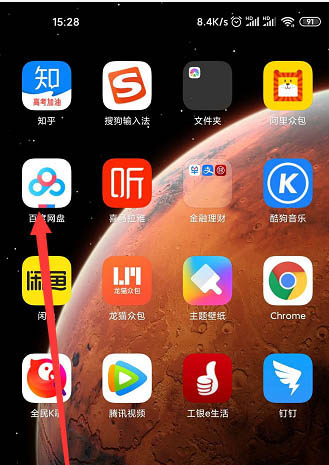
2、找到视频点击下载
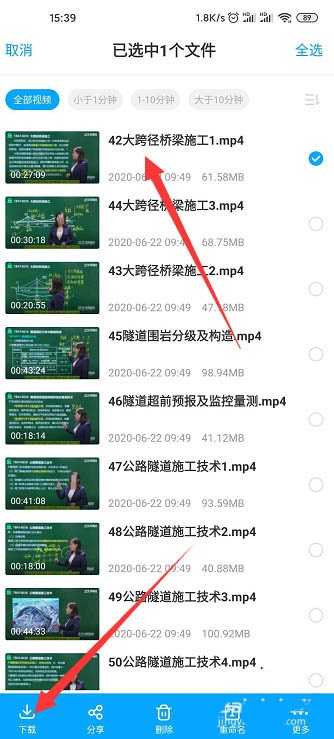
3、下载完毕,点击右上角传输列表
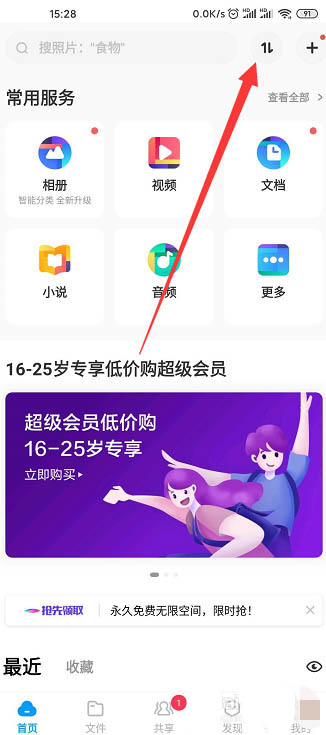
4、打开要播放的视频
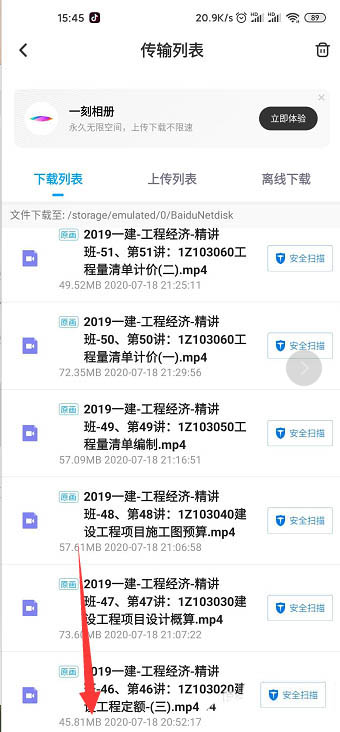
5、点击右上角的音频标志,锁屏收听即可
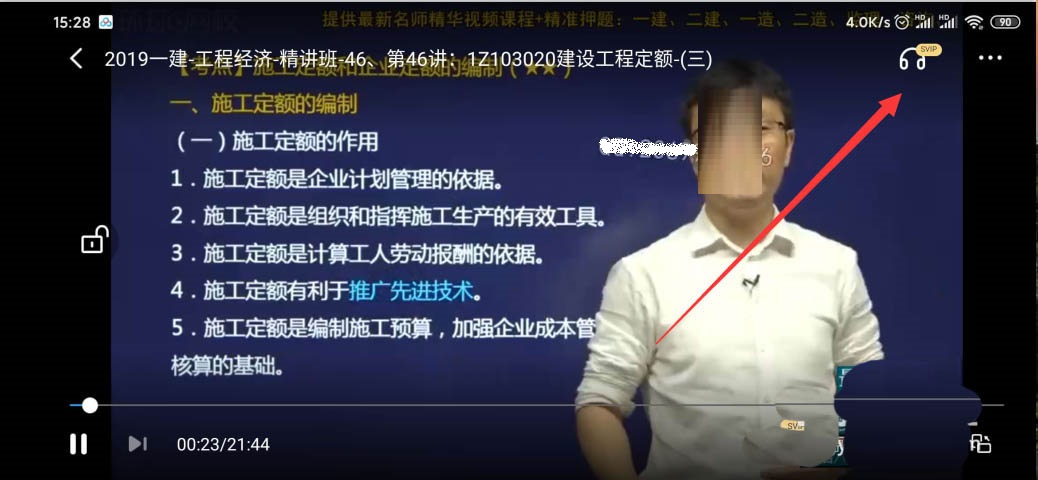
6、当要回到视频时候,点击切回视频即可
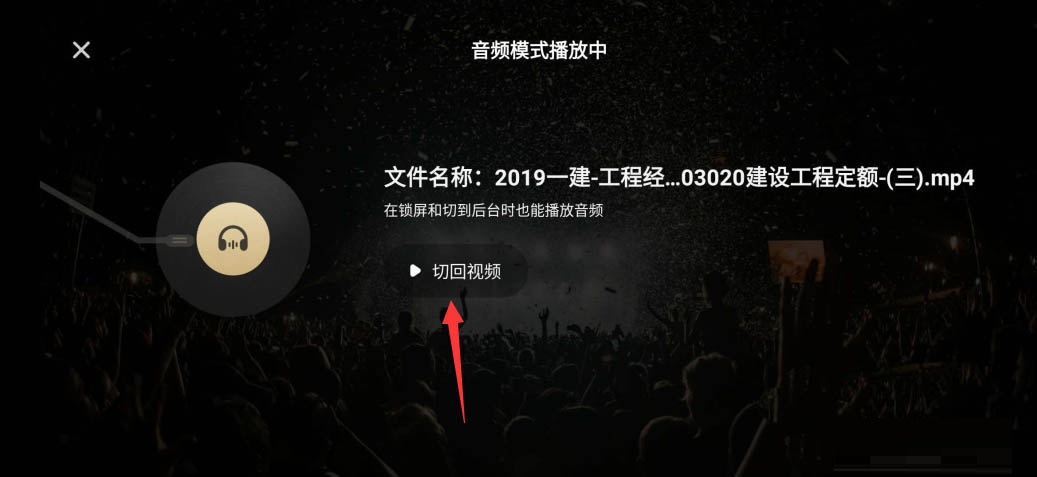
以上就是关于百度网盘视频转换为音频的全部内容了,希望对大家有所帮助。




